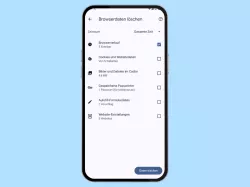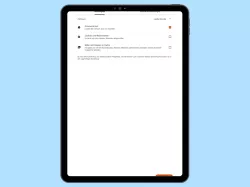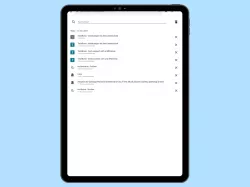Samsung Internet: Verlauf löschen
Du möchtest im Browser "Samsung Internet" den Verlauf löschen? Hier zeigen wir, wie man den Verlauf der besuchten Webseiten löschen kann.
Von Denny Krull · Veröffentlicht am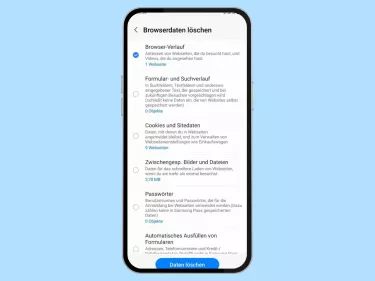

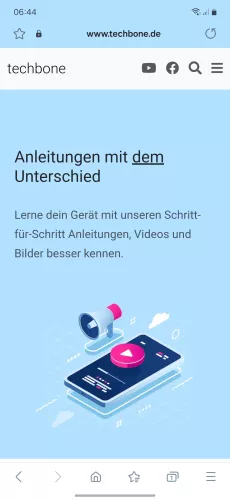

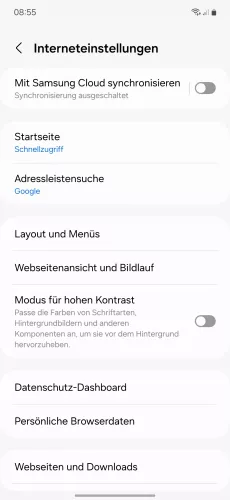
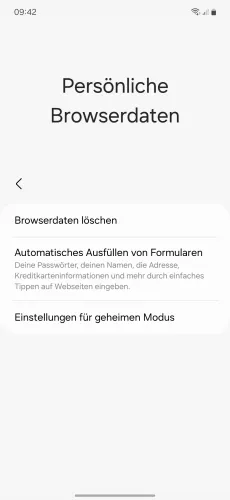

- Öffne die Samsung Internet-App
- Öffne das Menü
- Tippe auf Einstellungen
- Tippe auf Persönliche Browserdaten
- Tippe auf Browserdaten löschen
- Wähle Browser-Verlauf und tippe auf Daten löschen




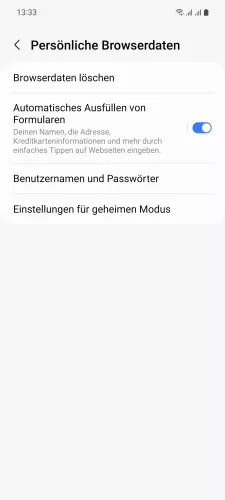

- Öffne die Internet-App
- Öffne das Menü
- Tippe auf Einstellungen
- Tippe auf Persönliche Browserdaten
- Tippe auf Browserdaten löschen
- Wähle Browser-Verlauf und tippe auf Daten löschen
Der Samsung-Internet-Browser speichert alle Adressen und besuchte Webseiten, um sie für einen späteren Besuch schneller finden beziehungsweise vorschlagen zu können. Auf Wunsch kann man jederzeit den Browserverlauf löschen, um beispielsweise die eigene Privatsphäre zu schützen.
Eine Webseite aus dem Verlauf löschen
Möchte man nur den Verlauf einer bestimmten Webseite löschen, bietet der Samsung-Internet-Browser auch dafür die entsprechende Funktion.

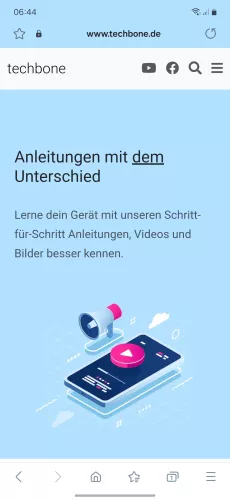
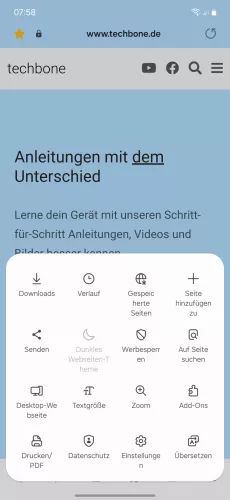
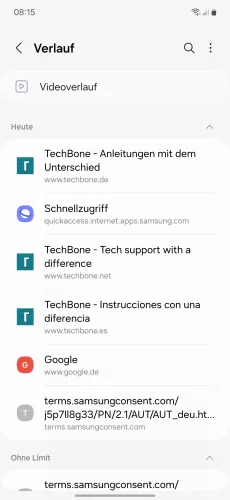
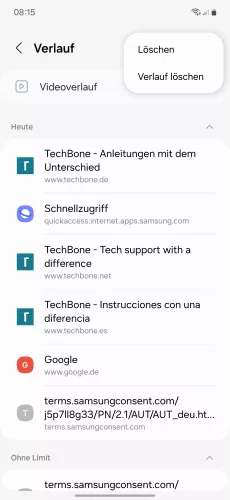
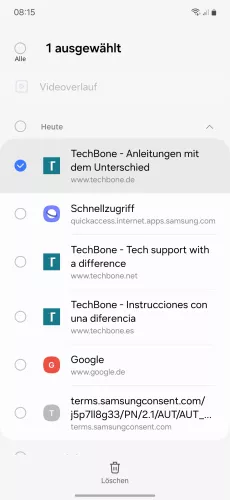
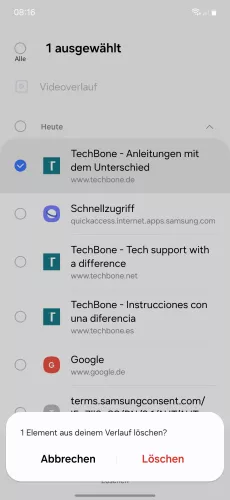
- Öffne die Samsung Internet-App
- Öffne das Menü
- Tippe auf Verlauf
- Öffne das Menü
- Tippe auf Löschen
- Wähle eine besuchte Webseite und tippe auf Löschen
- Tippe auf Löschen


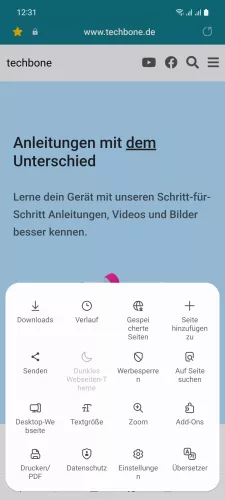
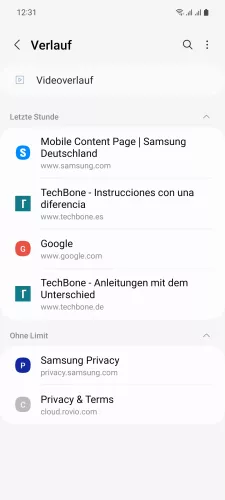
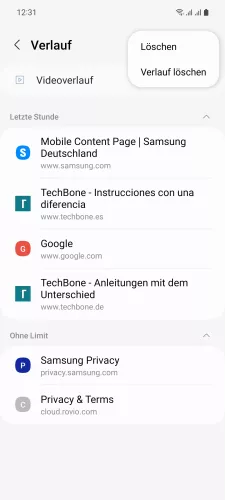
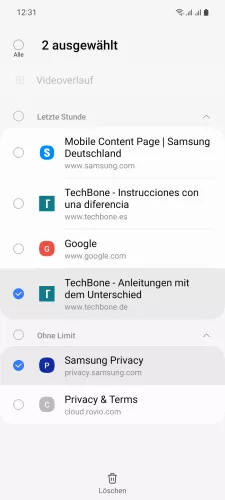
- Öffne die Internet-App
- Öffne das Menü
- Tippe auf Verlauf
- Öffne das Menü
- Tippe auf Löschen
- Wähle die gewünschten Webseiten und tippe auf Löschen
Mit dieser Anleitung aus unserem ultimativen Samsung-Guide erklären wir dir die Benutzeroberfläche OneUI Schritt für Schritt.